CorelDRAW设计电脑宣传海报教程(2)
文章来源于 腾龙设计,感谢作者 情非得已 给我们带来经精彩的文章!设计教程/矢量教程/CorelDraw教程2012-03-08
(6)使用工具箱中的交互式填充工具,对曲线图形的填充效果进行调整,如图12-8所示。 图12-8 调整渐变色 (7)使用贝塞尔工具,在页面中调整后的曲线图形的右上角单击,定义一点,然后按下键在页面的左侧单击,绘制一条
(6)使用工具箱中的“交互式填充”工具,对曲线图形的填充效果进行调整,如图12-8所示。

图12-8 调整渐变色
(7)使用“贝塞尔”工具,在页面中调整后的曲线图形的右上角单击,定义一点,然后按下键在页面的左侧单击,绘制一条水平直线,并设置轮廓色和轮廓宽度,如图12-9所示。
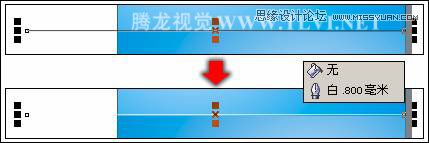
图12-9 绘制直线
(8)确定绘制的直线为选择状态,执行“排列”→“将轮廓转换为对象”命令,将轮廓转换为对象,接着将生成的无填充和轮廓的曲线删除。然后将白色曲线图形原位置再制,使用“选择”工具在上面单击,出现旋转控制柄,将中心控制点的位置调整到曲线的右端,如图12-10所示。
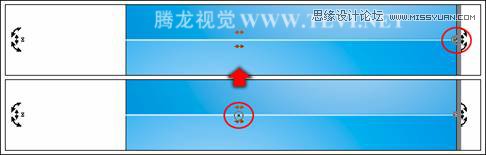
图12-10 调整中心控制点的位置
(9)拖动旋转控制柄,更改再制图形的角度,然后连续按下键将直线图形旋转再制多个,如图12-11所示。
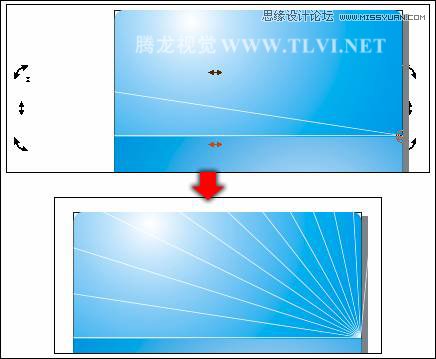
图12-11 旋转再制图形
(10)将页面中的白色线条全部选中,然后按下键将其群组。使用“交互式透明”工具,为群组对象添加透明效果,如图12-12所示

图12-12 设置透明效果
(11)选择工具箱中的“椭圆”工具,在页面中按下键的同时拖动鼠标,绘制一个正圆图形,然后对属性栏中的参数进行设置,将其调整为半圆,如图12-13所示。

图12-13 绘制半圆
 情非得已
情非得已
推荐文章
-
 CorelDRAW结合PS制作超酷的海报立体字2016-11-28
CorelDRAW结合PS制作超酷的海报立体字2016-11-28
-
 CorelDRAW巧用网格工具绘制恶魔谷插画2014-03-29
CorelDRAW巧用网格工具绘制恶魔谷插画2014-03-29
-
 CorelDraw绘制颓废风格的立体字教程2012-12-08
CorelDraw绘制颓废风格的立体字教程2012-12-08
-
 CorelDRAW实例教程:绘制中国风国画教程2012-06-03
CorelDRAW实例教程:绘制中国风国画教程2012-06-03
-
 CorelDRAW绘制时尚风格的美少女漫画2012-05-23
CorelDRAW绘制时尚风格的美少女漫画2012-05-23
-
 CorelDRAW绘制卡通插画美女教程清晨的阳光2012-05-23
CorelDRAW绘制卡通插画美女教程清晨的阳光2012-05-23
-
 CorelDRAW实例教程:绘制中国风瓷器醉花阴2012-05-23
CorelDRAW实例教程:绘制中国风瓷器醉花阴2012-05-23
-
 CorelDRAW模拟人物照片绘画全过程分析2012-05-23
CorelDRAW模拟人物照片绘画全过程分析2012-05-23
-
 CorelDRAW详细解析报纸文字排版2010-08-22
CorelDRAW详细解析报纸文字排版2010-08-22
-
 CorelDRAW鼠绘教程:矢量抽象人物装饰画的绘制2010-07-21
CorelDRAW鼠绘教程:矢量抽象人物装饰画的绘制2010-07-21
热门文章
-
 字体教程:CDR制作时尚的镂空艺术字
相关文章8542018-12-20
字体教程:CDR制作时尚的镂空艺术字
相关文章8542018-12-20
-
 CorelDraw绘制海报中炫酷的中文立体字
相关文章108142017-03-13
CorelDraw绘制海报中炫酷的中文立体字
相关文章108142017-03-13
-
 CorelDRAW X8简单制作企业招聘海报
相关文章9882017-01-16
CorelDRAW X8简单制作企业招聘海报
相关文章9882017-01-16
-
 CorelDRAW结合PS制作超酷的海报立体字
相关文章87512016-11-28
CorelDRAW结合PS制作超酷的海报立体字
相关文章87512016-11-28
-
 CorelDRAW绘制抽象绚丽的圆点螺旋效果
相关文章48742016-11-28
CorelDRAW绘制抽象绚丽的圆点螺旋效果
相关文章48742016-11-28
-
 CorelDRAW结合PS制作超酷的立体字教程
相关文章28832016-11-23
CorelDRAW结合PS制作超酷的立体字教程
相关文章28832016-11-23
-
 CorelDRAW绘制立体风格的UI开关教程
相关文章40132016-07-20
CorelDRAW绘制立体风格的UI开关教程
相关文章40132016-07-20
-
 CorelDraw制作渐变风格的艺术字教程
相关文章49622016-06-30
CorelDraw制作渐变风格的艺术字教程
相关文章49622016-06-30
